
Lesley Fowler
0
5250
1123
U ranim danima Interneta korisnici su se povezali na Internet pozivanjem s računala izravno kod svog davatelja internetskih usluga po izboru. Možete li čuti nostalgično škripanje modema? Ali za današnje korisnike koji imaju sve svoje uređaje “na mreži” je dano. Poduzeća to rade već duži niz godina u obliku korištenja Ethernet-ovih LAN mreža ... ali “LAN” i “Ethernet” nisu sinonimi.
Pogledajmo kako svaki od njih doprinosi vašoj sposobnosti gledanja smiješnih videozapisa o mačkama.
Što je LAN?
Lokalna mreža (LAN) je mreža čiji su članovi poznati jedni drugima, ali ne i ostatak svijeta. LAN-ovi unaprijed daju internetski prethodnik prije desetak godina. Na primjer, stariji tip zvan prsten sa znakom omogućio vam je povezivanje mreže u velikoj petlji. Promet je zaokružio različite članove mreže (ili čvorovi) sve dok nije stigla na svoje odredište.
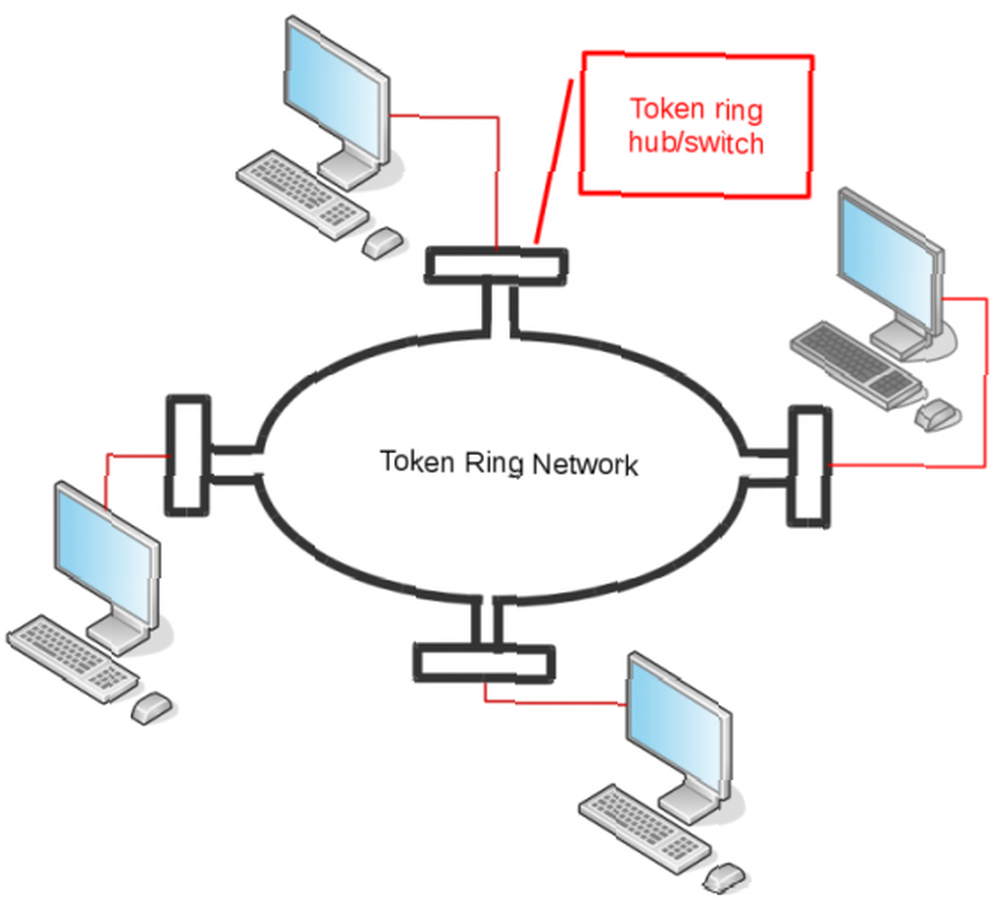
Suvremeni strojevi povezani s LAN-om mogu razgovarati jedni s drugima, kao i sa vanjskim računalima (poput web poslužitelja koji sadrže sjajna mjesta poput MakeUseOf). Ali ona druga računala ne mogu pokrenuti kontakt zauzvrat. Kako je ovo moguće? To je zato što je vaša lokalna mreža određena “privatna” po IPv4 standardu.
Što je privatna IPv4 mreža?
Mreže koje koriste internetski protokol verzije 4 (IPv4) koriste poznate adrese kao što su “192.168.0.25” za svaki mrežni čvor. IPv4 standard nalaže da članovi privatnih lokalnih mreža koriste određeni raspon adresa, kako slijedi:
- 10. * *. *.
- 172.16. *. * Do 172.31. *. *
- 192,168. *. *
Kad pokušavate kontaktirati neku od gore navedenih adresa, vaše će računalo gledati prema ostalim uređajima na koje je izravno povezano. Drugim riječima, neće ići vani tražeći ove čvorove (više o tome “izvan” znači u trenu).
Recite da želite pogledati web stranicu. Kada upišete njegov URL, vaše računalo će pokušati shvatiti njegovu IP adresu pomoću DNS pretraživanja. Kako promijeniti svoje DNS postavke u sustavu Windows (i zašto to možda želite) Kako promijeniti svoje DNS postavke u sustavu Windows (i zašto biste mogli Želite) DNS je važan dio pretraživanja interneta, ali DNS poslužitelji koje vaš sustav koristi nisu postavljeni u kamen. Evo kako to promijeniti. , Ako taj IP bude jedan od gore navedenih (tj. Lokalna adresa), vaše će računalo pokušati izravno kontaktirati taj stroj. Budući da su članovi iste privatne mreže, pronaći će taj čvor.
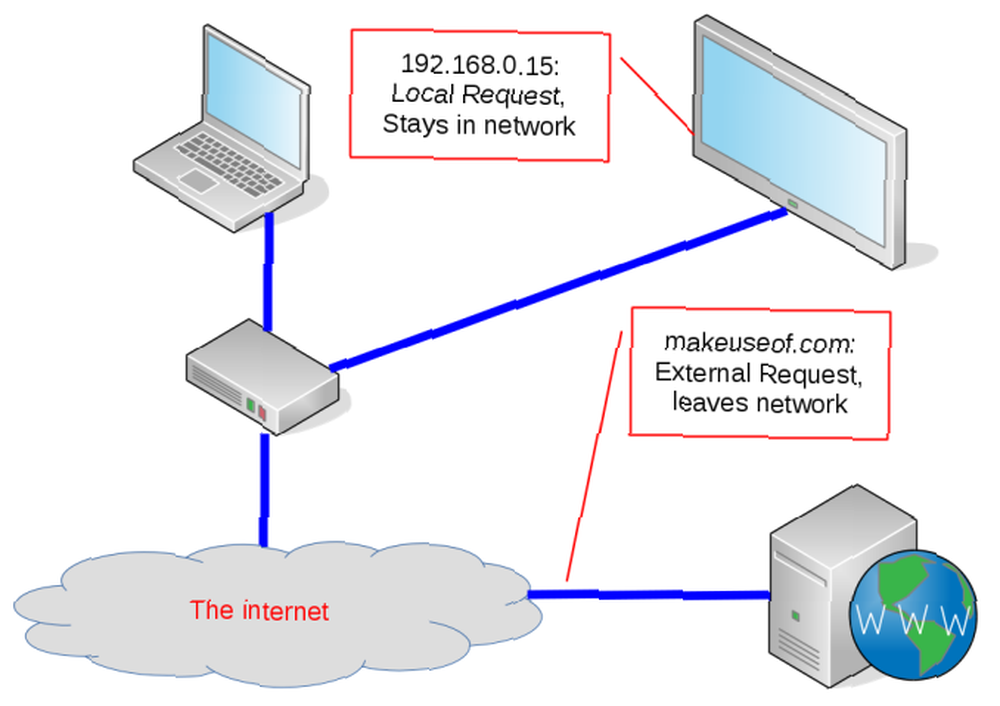
Inače će vaše računalo morati stupiti na Internet kako bi ga kontaktiralo. Jedan od čvorova na LAN-u označen je kao prolaz i svi su ostali strojevi konfigurirani za upotrebu ovog pristupnika. Pristupnik će ih primiti otvoren zahtjeva (kao što su “donesite mi početnu stranicu MUO-a”) i odredite gdje ga dalje poslati. Tada će poslati zahtjev, primiti odgovor i proslijediti ga natrag stroju koji ga je tražio. (Ovaj se postupak naziva prijevod mrežne adrese Što je prevođenje mrežne adrese (NAT) i kako to funkcionira? Što je prijevod mrežne adrese (NAT) i kako to funkcionira?)
Rezultat je da vaš uređaj lokalno ima jednu IP adresu, ali se čini da vanjski strojevi imaju drugu. Da biste vidjeli kako to radi, pokušajte sljedeće:
- Potražite IP adresu svog računala na LAN-u. Pogledajte prošle članke MUO-a da biste to učinili na Windows pomoću ipconfig Kako pregledati i promijeniti svoju IP adresu u sustavima Windows 7, 8 i 10 Kako pregledati i promijeniti svoju IP adresu u sustavima Windows 7, 8 i 10 Možete koristiti svoj računalo bez da znate čak i svoju IP adresu, ali želite li znati kako to provjeriti? Evo kako brzo provjeriti ili promijeniti IP adresu u sustavu Windows. ili na Linuxu i Macu koji koriste ifconfig 2 Alati naredbenog retka za umrežavanje Svi bi trebali znati 2 Umrežavanje alata naredbenog retka Svi bi trebali znati Svaki korisnik računala, bez obzira koji operativni sustav koristite, trebao bi znati ove alate naredbenog retka. .
- Sada, idite na web mjesto Što je moj IP. Pretpostavka ove stranice je jednostavna: vaš zahtjev dolazi od vašeg javnost adresu, a web stranica vam to jednostavno vraća.
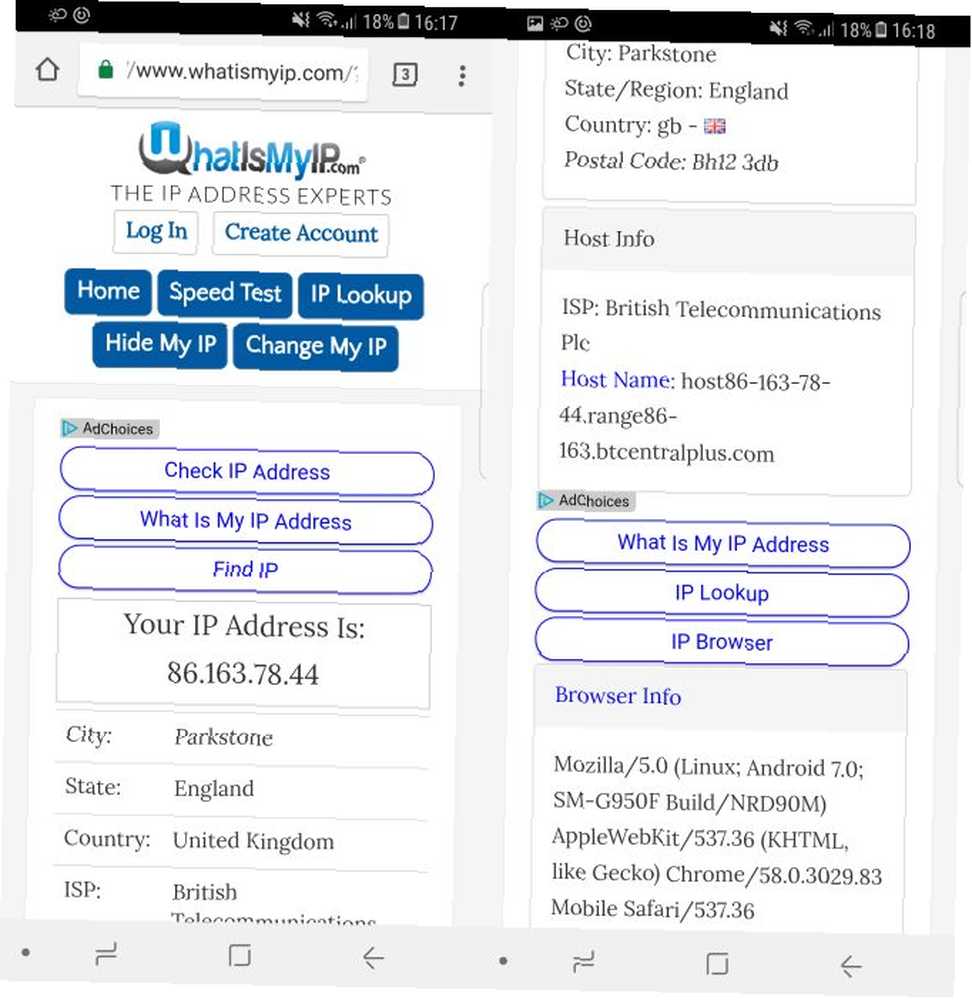
Pogledajte kako su ta dva različita?
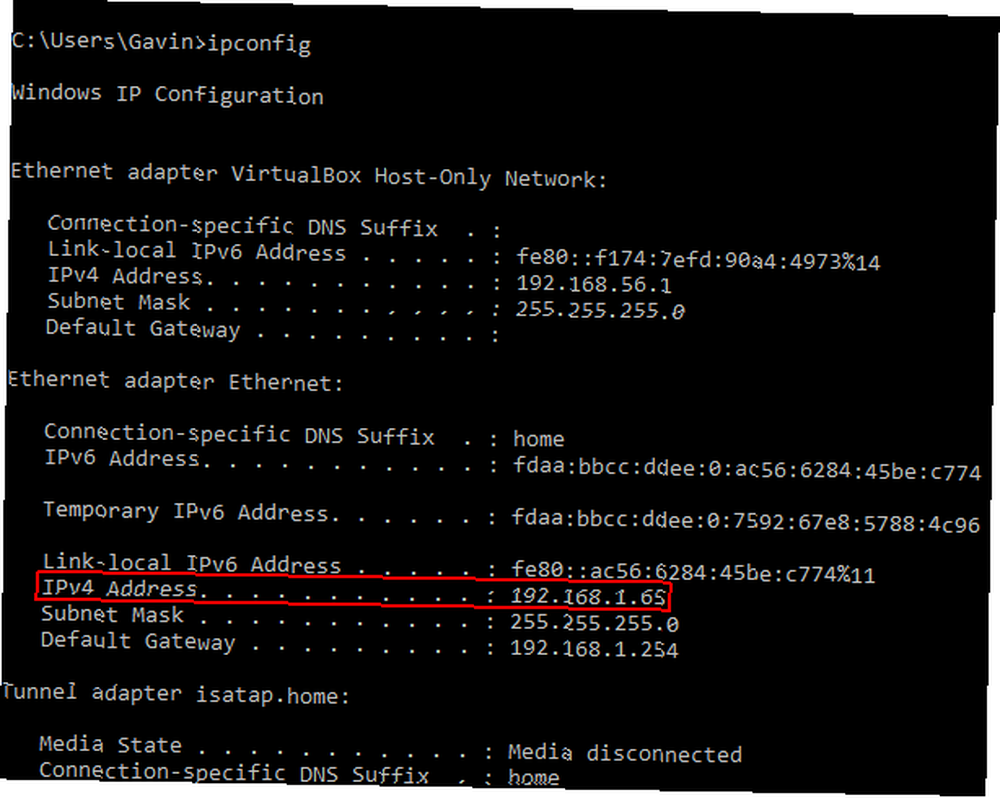
Kada zatražite MUO početnu stranicu, naš web poslužitelj vidi zahtjev koji dolazi od vanjski adresa, a ne tvoja lokalne jedan. To također znači da se web poslužitelj ne može samostalno pokušati povezati s računalom. Pristupnik (koji je obično usmjerivač) prema zadanim postavkama neće proslijediti an dolazni zatražite bilo gdje. U sljedećem ćemo odjeljku istražiti kako funkcioniraju ove dvije adrese.
Lokalne (privatne) i javne adrese u akciji
Pokušajmo s malim eksperimentom pokazati ovu razliku. Ako imate Wi-Fi mrežu, povežite svoj telefon s njom i pingirajte svoje računalo (postoje terminalski programi za iOS i Android) sa sljedećom naredbom:
ping [vaša interna IP adresa, npr. 10.30.30.90]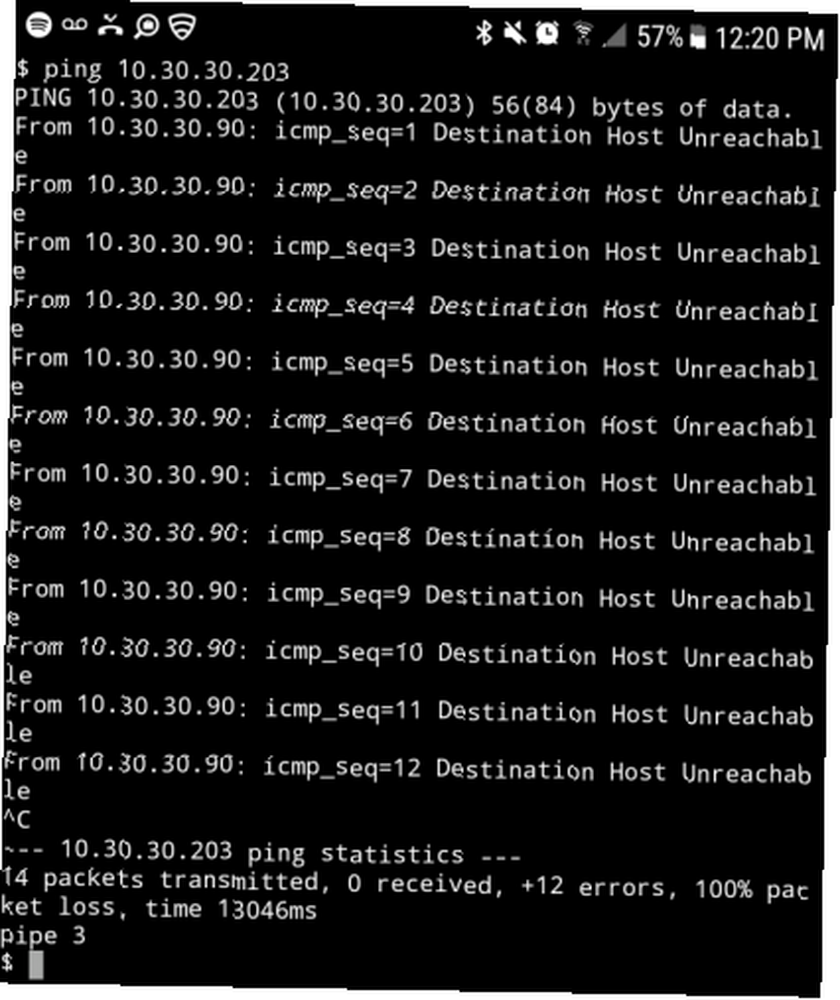
Trebali biste dobiti izlaz kakav je prikazan gore (tj. Da je naredba ping bila uspješna). Sada se prekinite s Wi-Fi-ja i isprobajte ga pomoću vanjske adrese koju ste vidjeli ranije (npr. “8.14. *. *”). Vjerojatno nećete dobiti odgovor, jer naredba pogađa usmjerivač i ignorira se (pogađa) Ctrl + C kad se umorite od čekanja).
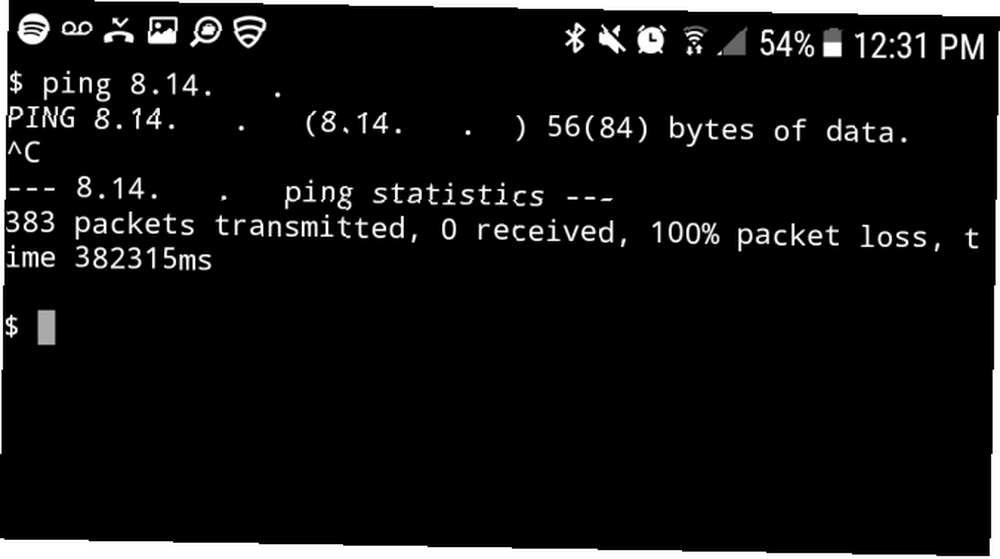
Pristup LAN-u izvana
Pa čemu koristi mreža ako nitko izvana ne može ući u nju? Mogu, ali to se mora dogoditi na kontroliran način. Usmjerivači se mogu konfigurirati tako da otvore određene priključci dolaznog prometa i usmjerava ga na određeni stroj unutar vaše lokalne mreže, postupak koji se zove prosljeđivanje porta. Što je prosljeđivanje porta i kako mi može pomoći? [MakeUseOf objašnjava] Što je prosljeđivanje porta i kako mi može pomoći? [MakeUseOf objašnjava] Plačete li malo unutra kad vam netko kaže da postoji problem s prosljeđivanjem luka i da zbog toga vaša sjajna nova aplikacija neće raditi? Xbox vam neće dopuštati igranje igrica, torrent vas odbija ... .
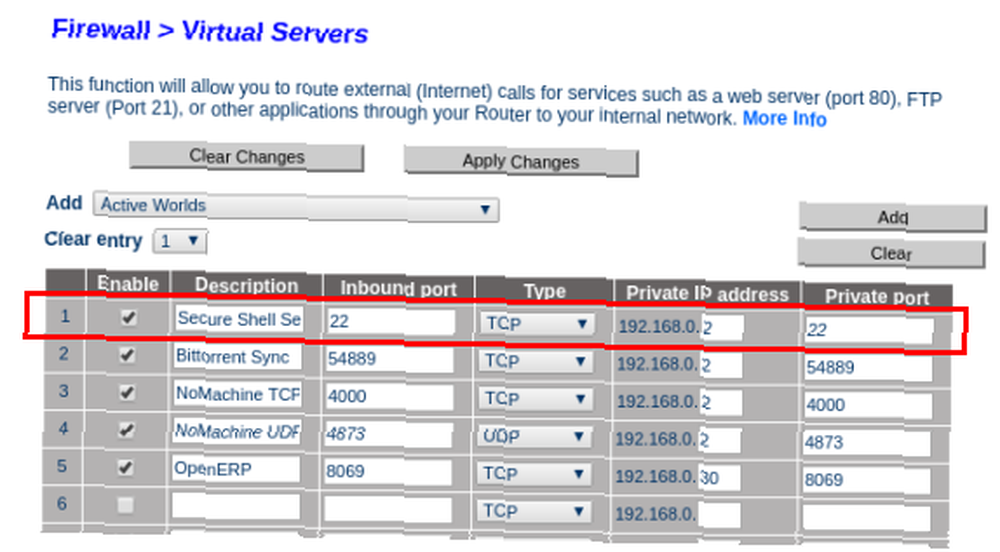
Razmotrite Vodič za početnike SSH vaše kućne mreže za postavljanje SSH-a na Linuxu i testiranje vašeg Vodič za početnike za postavljanje Postavljanje SSH-a na Linuxu i testiranje vaše postavke Moguće je da je jedan od najvažnijih Linux alata za učenje SSH jer možete upravljati različitim strojem kao ako ste sjedili izravno uz njega. Provest ćemo vas kroz osnovnu instalaciju. , koji vjerojatno ima interni IP poput “192.168.0.2.” Svoj usmjerivač možete konfigurirati za slanje porta 22 na ovaj određeni lokalni stroj. Sad kad kontaktirate SSH ulaz vanjski adresa (“8,14 *., 22”), usmjerivač to prosljeđuje zajedno s vašim lokalnim strojem.
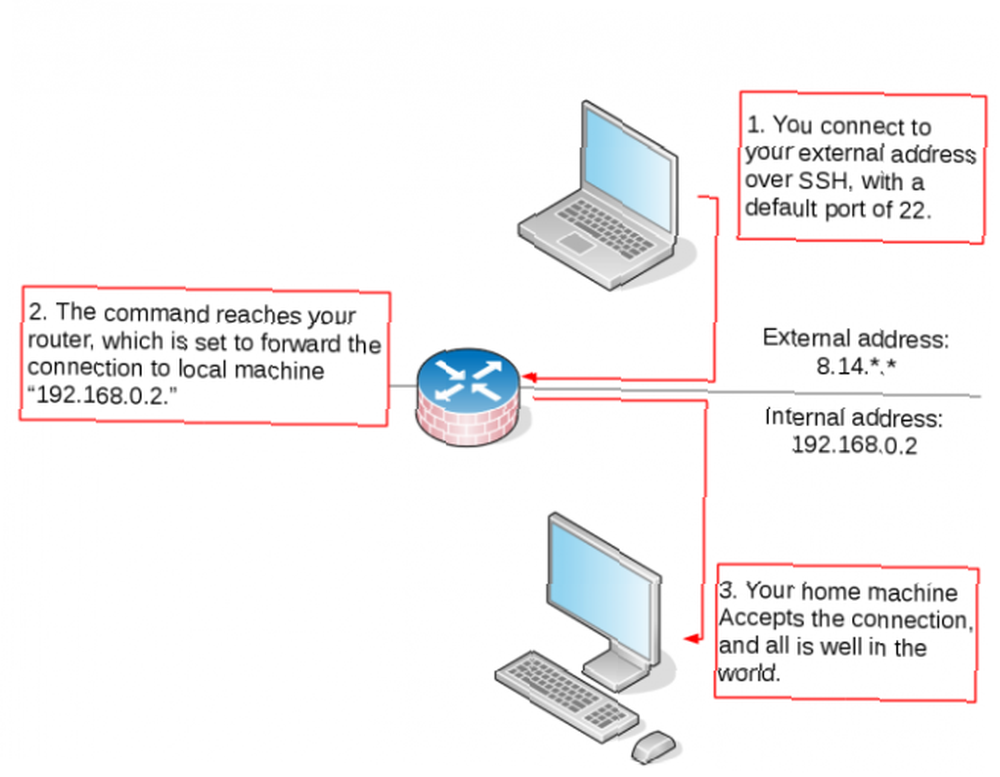
Rezultat toga je da možete doći do uređaja izvana putem vanjske adrese, jer usmjerivač će zahtjev proslijediti LAN-u. Ovo je način na koji mreža MakeUseOf može preusmjeriti port 80 na web poslužitelj, omogućujući vam da ovaj članak odmah pročitate.
Napredne LAN konfiguracije
Pored osnovne kućne ili poslovne mreže, postoji još nekoliko LAN konfiguracija za koje možda niste ni svjesni da ih koristite. Slijedi nekoliko najčešćih.
Dijeljenje veze
Priključivanje uređaja na pametni telefon Tethering: Kako spojiti mobilni Internet na računalo ili prijenosno računalo Tethering: Kako povezati mobilni internet s računalom ili prijenosnim računarom Pomoću prianjanja podataka možete svoj mobilni internet koristiti na bilo kojem računalu, prijenosnom računalu ili tabletu. Sve što trebate je Android telefon. zapravo stvara (utemeljen na Wi-Fi-u) LAN između dva uređaja. Telefon tada djeluje kao gateway, usmjeravajući zahtjeve koje prima u mrežu mobilnih operatera (tj. The “javnost” mreža).
“Infrastruktura” uređaji
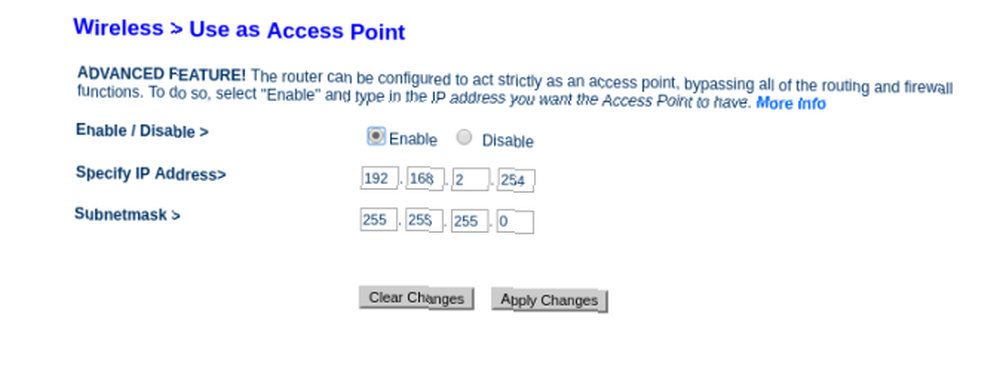
Većina usmjerivača kućnih mreža pretpostavlja da će oni biti jedini uređaj koji ima ulogu žičane i bežične mreže. Ali moguće je postaviti bežični usmjerivač koji će služiti samo kao pomoćni uređaj “pristupna točka.” To znači da će preuzeti svaki promet koji primi i proslijediti na “glavni” usmjerivač. To je dobra upotreba starijih usmjerivača, da djeluju kao a “proširenje raspona” vrsta.
Peer-to-peer mreže
Većina operativnih sustava omogućit će vam izravno povezivanje dva uređaja zajedno, mada to obično dolazi s nekim upozorenjima. Prvo, morat ćete ih ručno konfigurirati - neće biti fancy usmjerivača koji dolira IP adrese automatski (osim ako ste naravno postavili jedan od dva uređaja kao DHCP poslužitelj. Objasnio DHCP: Instalacija i konfiguriranje besplatnog DHCP-a Poslužitelj [Linux] Objasnio DHCP: Instalacija i konfiguriranje besplatnog DHCP poslužitelja [Linux]).
Drugo, kad ih konfigurirate, to ćete trebati učiniti ispravno. Ako ih postavite s adresama iz različitih raspona (npr. Jedna s adresom 192.168.3.1, a druga 10.30.30.90), one se neće moći vidjeti. I na kraju, koristeći se mrežnim vezama svake za povezivanje s drugom, morat ćete poduzeti dodatne korake ako je bilo koji od njih potreban za pristup internetu (poput pretvaranja vašeg Windows računala u bežični usmjerivač. Pretvorite Windows u Wi-Fi Hotspot i dijeljenje internetske veze Pretvorite Windows u Wi-Fi Hotspot i dijelite internetsku vezu Dobili ste internetsku vezu putem mrežnog kabela. Možete li bežično dijeliti tu vezu s drugim uređajima? Možete li svoje Windows računalo pokrenuti kao WiFi usmjerivač? Ukratko: Da!).
Što je s Ethernetom?
LAN je, dakle, mrežna konfiguracija, ili topologija. Pa što je Ethernet? Ethernet je jedan srednji (od nekoliko) pomoću kojih možete stvoriti LAN. Ostali uključuju Wi-Fi, Bluetooth i USB. Sve se to može koristiti za stvaranje lokalne mreže ili čak može sve postojati u istoj mreži. Iako bežični uređaj ima pogodnosti, Ethernet i dalje obavlja nekoliko važnih uloga, kako slijedi:
- Ethernet je i dalje de facto veza za radne stanice u korporativnim mrežama.
- Čak i u potpuno bežičnim mrežama (npr. Kućnim mrežama) veza između kabelskog / DSL modema i usmjerivača je Ethernet.
- Aktivnosti osjetljive na propusnost poput igranja ili strujanja još uvijek imaju koristi od ožičene Ethernet veze Wi-Fi u odnosu na Ethernet: što trebate koristiti i zašto? Wi-Fi vs Ethernet: Koji biste trebali koristiti i zašto? Svijet ide bežično. Znači li to da je za Ethernet sve gotovo? .
- Ethernet mreže i dalje nude prednost fizičke sigurnosti.
Glavni dijelovi mrežnih uređaja u Ethernet mreži su mreže Kategorija-5 kabel koji radi između dva RJ-45 luke. Vrlo osnovna Ethernet mreža mogla bi se sastojati od samo tri dijela: dva čvora sa RS-45 priključcima i kabela koji prolazi između njih. U kućnoj mreži ovo je ekvivalent povezivanju uređaja (npr. Xbox) izravno u priključak na kablovskom modemu.
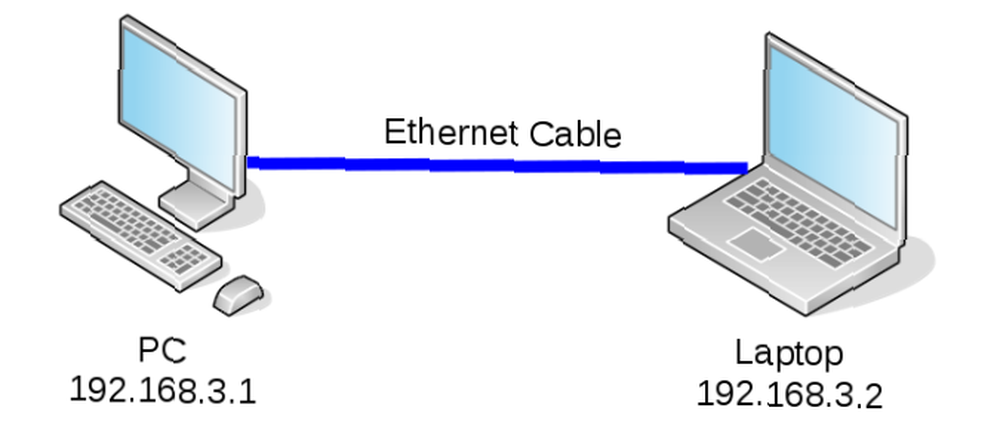
Složenije mreže koriste druge elemente kao što su čvorišta i usmjerivači. Ova dva pojma je jednostavno kombinirati, ali detaljnije smo objasnili razliku. Kakva je razlika između usmjerivača, čvorišta i sklopki? Koja je razlika između usmjerivača, čvorišta i sklopki? Zbunjeni ste zbog razlika između čvorišta, sklopke i usmjerivača? Ne brini. Odgovor je zapravo prilično jednostavan. U ovom članku raščlanjujemo ga za vas. , Važno je zapamtiti da čvorišta interno povezuju mrežu, a usmjerivači je povezuju s drugim vanjskim mrežama. Sve gore navedeno također se može kombinirati s mrežom koja sadrži Ethernet veze na uređaje poput stolnih računala ili poslužitelja i bežične veze s pisačima, telefonima / tabletima i uređajima izvan dohvata žičnih kapi.
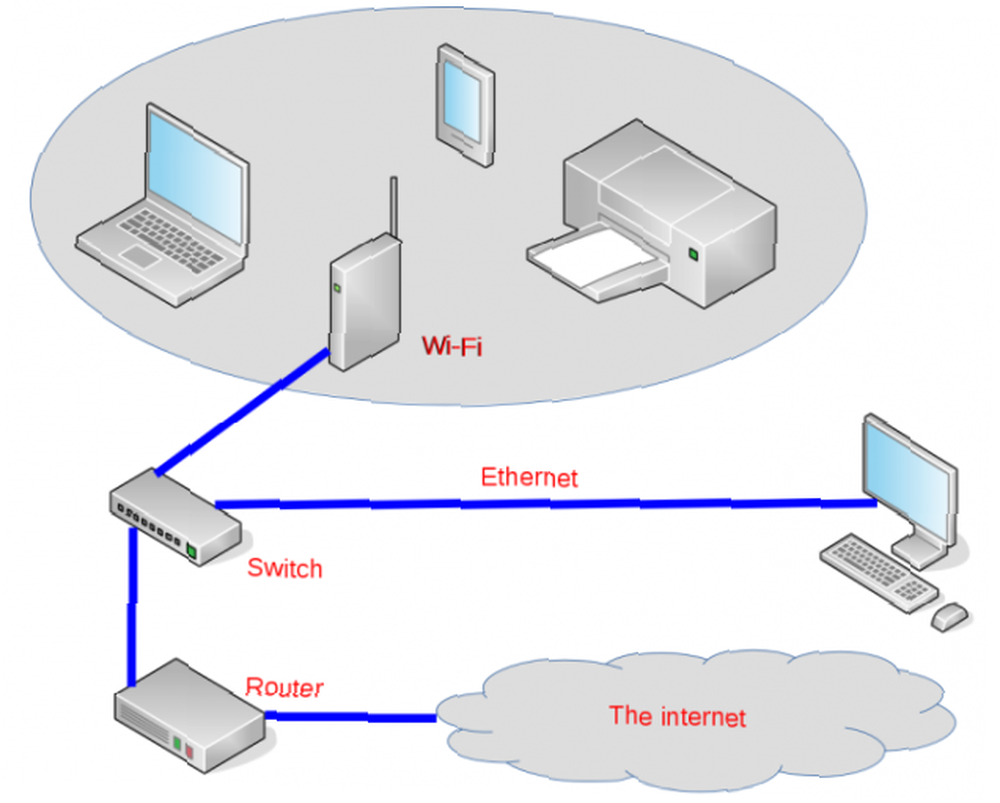
U osnovi, nisu svi LAN-ovi Ethernet
Ethernet je jedan od najstarijih i u mnogim aspektima još uvijek jedan od najboljih medija za LAN danas. Ali mreže su prerasle samo ovu jednu vrstu veze. I dok je Ethernet i dalje ključni element u većini LAN-ova, i kod kuće i u uredu, oni nisu jedno te isto..
Kako izgleda vaša kućna mreža? Imate li još kakvih uređaja preko Etherneta? Preferirate Ethernet za druge vrste veza za određene aplikacije? Javite nam se u komentarima!











